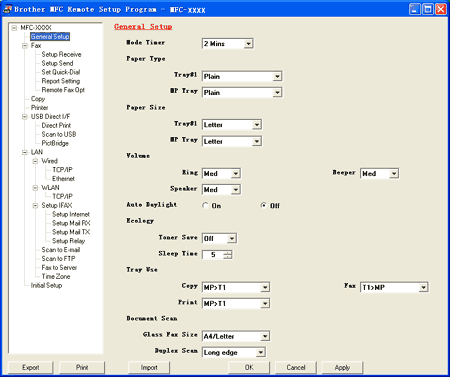远程设置程序可使您从Windows®应用程序中配置多项设备设置。 使用本应用程序时,设备中的设置将自动下载到计算机中,然后显示在计算机屏幕上。 如果更改了设置,可直接将设置上传到设备中。
点击开始按钮、(所有)程序、Brother、MFC-XXXX (或MFC-XXXX LAN)和远程设置。

注释
| • | 若您的设备已连接到网络,则需要输入密码。 |
| • | 默认密码为“access”。 可使用 BRAdmin Light 或网络基本管理来更改此密码(详细信息请参见网络使用说明书)。 |
| • | OK (确定) 开始向设备上传数据并退出远程设置应用程序。 如果出现错误信息,请再次输入正确的数据,然后点击OK (确定)。 |
| • | Cancel (取消) 退出远程设置应用程序且不上传数据到设备中。 |
| • | Apply (应用) 向设备上传数据且不从远程设置应用程序中退出。 |
| • | Print (打印) 可以打印设备上选中的项目。 数据上传到设备中才可进行打印。 点击Apply (应用)上传新数据到设备中,然后点击Print (打印)。 |
| • | Export (导出) 可以将当前配置的设置保存到文件中。 |
| • | Import (导入) 可从文件中读取设置。 |

注释
| • | 可使用Export (导出)和Import (导入)按钮保存设备的各种设置。 |
| • | 要保存所有设置,高亮设置列表顶部的MFC-XXXX (或DCP-XXXX),然后点击Export (导出)。 |
| • | 要保存一个或一组设置,从设置列表中高亮每个设置或功能标题(例如: 要选择所有传真设置,则高亮Fax (传真))然后点击Export (导出)。 |
| • | 如果您正在使用的设备与安装MFL-Pro Suite (请参见快速安装指南)过程中注册到计算机上的设备不同,您需要指定新的设备。 打开远程设置程序的属性,然后选择新设备。 要打开远程设置程序中的Properties (属性)选项,点击开始按钮、(所有)程序、Brother、MFC-XXXX (或DCP-XXXX)和远程设置。 |
| • | |